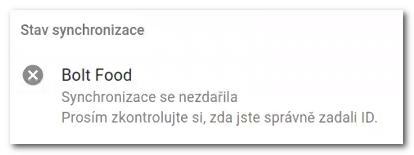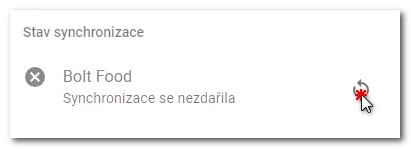» Dostupné pouze v Dotykačce NEOMEZENĚ. « |
|---|
Na záložce Objednávkové služby ve Vzdálené správě najdete aktuálně podporované i připravované integrace s online objednávkovými systémy a rozvozovými službami. Míra integrace každé služby je závislá na možnostech dané služby. Možnosti spolupráce s pokladnou mohou tedy být u každé služby jiné v závislosti na tom, co všechno služba nabízí zákazníkům, a zda je možné veškeré tyto funkce propojit s pokladním systémem. Taktéž tedy mohou být rozdílné i možnosti konfigurace u každé služby. Jsou podporovány služby Foodora, Bolt Food, Wolt a Wolt Retail.
Nejprve je nutné v této části zapnout propojení s preferovanou službou, vytvořit kategorie (sekce) a do nich umístit již vytvořené produkty z pokladny. Kategorie v objednávkových systémech jsou tedy zcela nezávislé a nesouvisí s vytvořenými kategoriemi v pokladně. Do těchto kategorií pak vložíte produkty, které již máte vytvořené v pokladně. Produkty jsou naopak pro objednávkové systémy a pokladnu stejné. U produktů je pak ještě nutné aktivovat Prodej s sebou (viz zabalený postup níže). Následně již můžete odbavovat objednávky přímo v pokladně.
 Nastavení Prodeje s sebou
Nastavení Prodeje s sebou
Jak propojit pokladnu s objednávkovou službou?
Postup propojení si ukážeme na službě Bolt Food. Jestliže některou z objednávkových služeb ještě nevyužíváte a chtěli byste, ozvěte se nám. Na základě žádosti vás kontaktujeme, abychom vám aktivovali objednávky. Pak bude možné zveřejnit nabídku a nabídka se objeví se na stránce vašeho podniku v dané službě.
U všech podporovaných služeb tedy budete mít propojení již nastaveno od Dotykačky. Jakmile dostanete zprávu o hotovém propojení, stačí jen vytvořit menu podle postupu níže.
|
•Pokud již Bolt používáte a máte přímo v Boltu vytvořené menu, aktivací objednávek bude menu v Boltu smazáno a nahrazeno menu v Dotykačce. Je tedy nutné mít v Dotykačce menu již vytvořené a teprve poté požádat Bolt o aktivaci objednávek. V případě, že se vám nedaří synchronizace, podívejte se na konec této kapitoly. •V případě Woltu je nutné nejprve vytvořit menu, zadat provozní dobu, odhlásit se z aplikace Wolt Merchant a až poté zapnout synchronizaci objednávek! •U Foodory je potřeba provozní dobu vaší provozovny specifikovat přímo v aplikaci Foodory. Provozní doba nastavená ve Vzdálené správě Dotykačka není podporována. Stejně tak není podporována časová dostupnost jednotlivých položek (produktů) menu. Zkontrolujte si také, že nemáte stejné produkty ve vícero sekcích. Pokud ano, synchronizace menu nebude fungovat. •Jestliže si přejete aktivní integraci úplně zrušit, kontaktujte nás prosím. |
|
Přihlaste se do webového rozhraní Vzdálené správy. V levém panelu záložek zvolte Integrace a poté Objednávkové systémy |
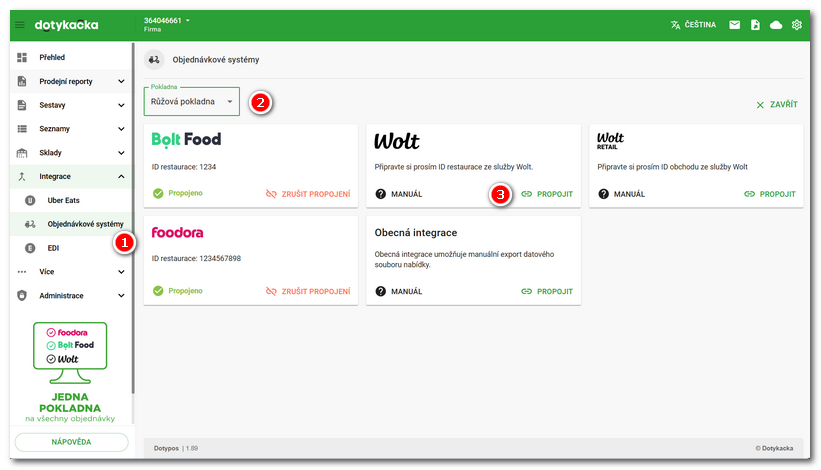
|
Bude zobrazen dialog pro vložení ID čísla (External ID). Toto číslo dostanete od Dotykačky na základě vaší žádosti. Vložte tedy přidělené ID číslo vašeho podniku pro danou službu a potvrďte tlačítkem PROPOJIT. |
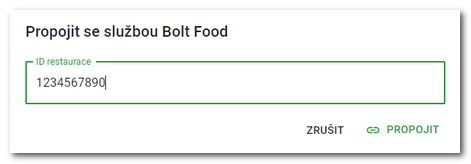
|
Kliknutím na PŘIDAT SEKCI |
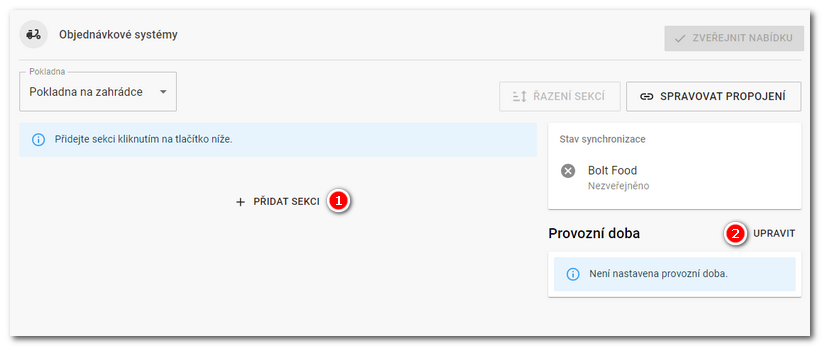
|
Jakmile přidáte první sekci, můžete do ní vložit položky, tj. produkty, upravit jí nebo smazat. To vše tlačítky |
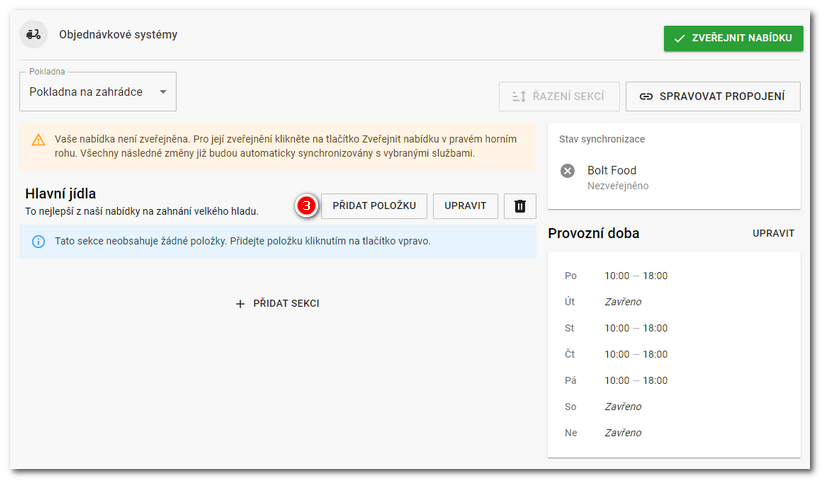
|
Pro přidání produktu ťukněte na tlačítko PŘIDAT POLOŽKU. Bude zobrazen jednoduchý dialog s vyhledávacím polem V případě Foodory není možné mít stejný produkt v několika sekcích. Zkontrolujte si tedy že nemáte stejné produkty ve vícero sekcích. Pokud ano, synchronizace menu pro Foodoru nebude fungovat. |
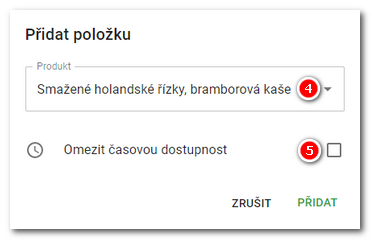
|
Pořadí produktů v sekci změníte podržením ikonky Po přidání a nastavení všech produktů tlačítkem Ťuknutím na na tlačítko SPRAVOVAT PROPOJENÍ |
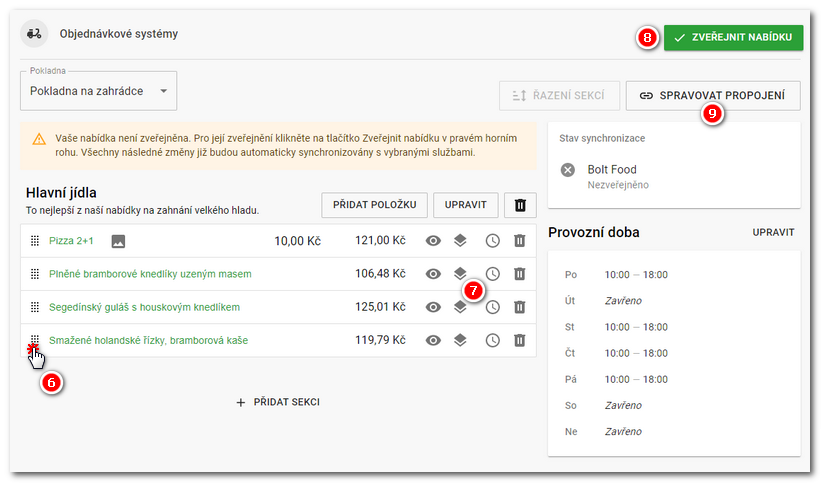
|
•Další vlastnosti produktů platné pro objednávkové služby naleznete v seznamu produktů, pokud otevřete detail produktu. •Jestliže v pokladně smažete produkt, který je součástí menu pro objednávkové služby, bude zde označen červenou barvou. |
Po zveřejnění se tlačítko ZVEŘEJNIT NABÍDKU  změní na POVOLIT / ZAKÁZAT OBJEDNÁVKY. Můžete tak jednoduše zapínat či vypínat možnost objednávek pro vaše zákazníky.
změní na POVOLIT / ZAKÁZAT OBJEDNÁVKY. Můžete tak jednoduše zapínat či vypínat možnost objednávek pro vaše zákazníky.
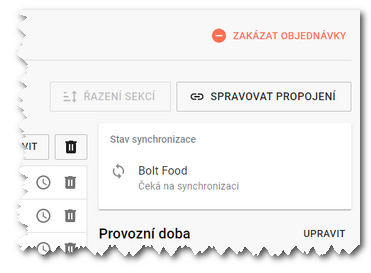
|
Výše uvedený postup je sice platný pro službu Bolt Food, pro ostatní objednávkové služby však bude podobný. Podle toho, co daná služba podporuje, může být rozdíl v možnostech nastavení pro sekce či nabízené produkty, respektive v konfiguraci nabídky pro danou službu. |
Nyní se můžete přesunout do poklady a zde objednávky odbavovat. Dostupnost jednotlivých produktů pro objednání lze upravovat také na pokladně v tomto nastavení.
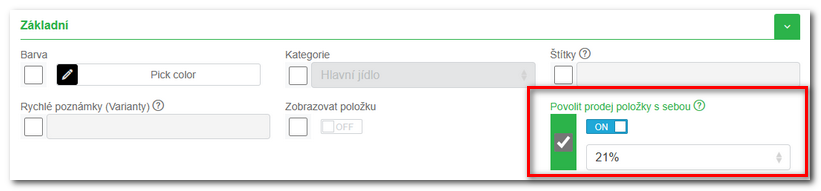
 . Vyberte jakou pokladnu
. Vyberte jakou pokladnu 
 .
.  . Do tohoto pole zadejte alespoň jeden znak, budou nabídnuty odpovídající produkty, nebo ťuknutím do pole zobrazte seznam všech produktů a přidejte do sekce tlačítkem
. Do tohoto pole zadejte alespoň jeden znak, budou nabídnuty odpovídající produkty, nebo ťuknutím do pole zobrazte seznam všech produktů a přidejte do sekce tlačítkem  můžete nastavit pro daný produkt jeho dostupnost, tj. čas od - do, kdy si ho budou moci zákazníci objednávat.
můžete nastavit pro daný produkt jeho dostupnost, tj. čas od - do, kdy si ho budou moci zákazníci objednávat. a přetažením. U každého produktu najdete panel ikonek, který umožňuje produkt dočasně skrýt
a přetažením. U každého produktu najdete panel ikonek, který umožňuje produkt dočasně skrýt  , nastavit jako vyprodaný
, nastavit jako vyprodaný  , upravit dobu dostupnosti pro objednávky
, upravit dobu dostupnosti pro objednávky  (není podporováno u Foodory) nebo smazat
(není podporováno u Foodory) nebo smazat  . Kliknutím na ikonku
. Kliknutím na ikonku  zobrazíte její obrázek, první cena na řádku značí vloženou částku za obal. Obě tyto položky nastavujete ve
zobrazíte její obrázek, první cena na řádku značí vloženou částku za obal. Obě tyto položky nastavujete ve  se vrátíte na přehled služeb, kde je možné propojení zrušit či nastavit pro další službu.
se vrátíte na přehled služeb, kde je možné propojení zrušit či nastavit pro další službu.